Win10怎样启用管理员账户,图文详细说明如何处理win10系统问题
Windows 10是美国微软公司研发的跨平台及设备应用的操作系统。是微软发布的最后一个独立Windows版本。Windows 10共有7个发行版本,分别面向不同用户和设备。2014年10月1日,微软在旧金山召开新品发布会,对外展示了新一代Windows操作系统,将它命名为“Windows 10”,新系统的名称跳过了这个数字“9”。截止至2018年3月7日,Windows 10正式版已更新至秋季创意者10.0.16299.309版本,预览版已更新至春季创意者10.0.17120版本
我们知道进入administrator账户,在这里账户里任何操作都是允许的,所以最好在使用之后及时关闭。那么在微软最新的win10系统中怎么设置和开启管理员账户呢?相信一些win10新用户是不知道的,下面跟小编一起来看看Win10怎么启用管理员账户的吧。
当我们在删除Win10的一些特殊文件或者文件夹的时候提示说权限不够。是不是感觉到很讨厌,其实只要启用win10管理者权限就可以解决这个问题了,Win10怎么启用管理员账户?跟我来,小编给大家分享下启用win10管理员账户方法。
Win10怎么启用管理员账户
打开开始菜单,选择控制面板
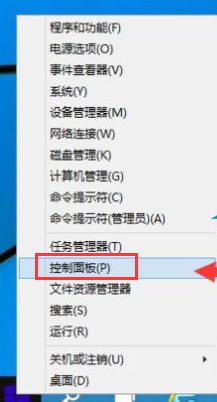
管理员账户示例1
切换到大图标模式
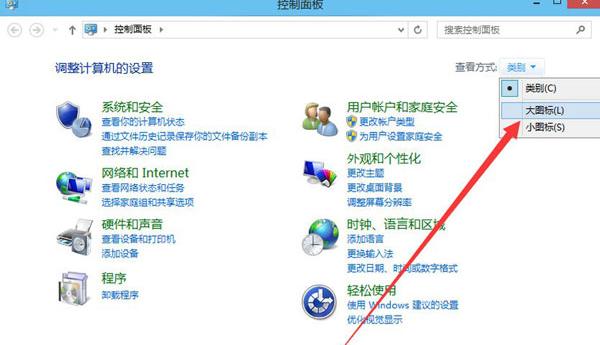
管理员示例2
打开管理工具
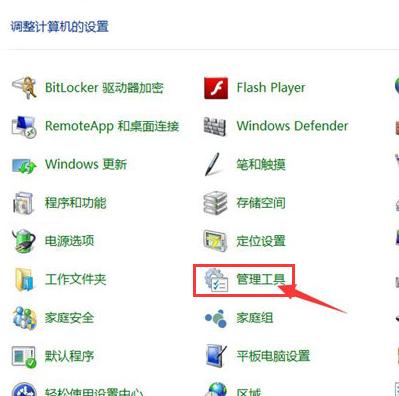
管理员示例3
选择计算机管理
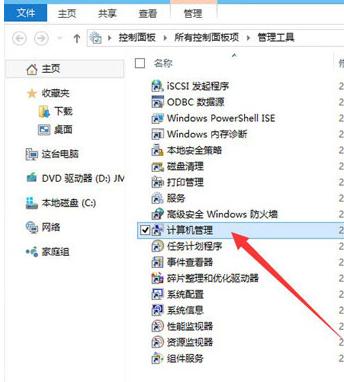
Win10示例4
打开本地用户和组
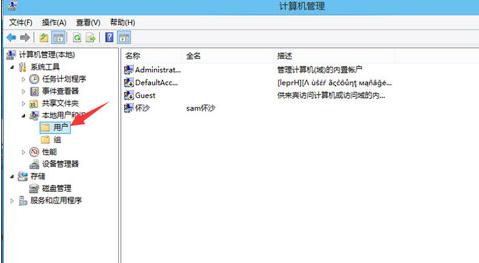
管理员示例5
打开administrator用户属性
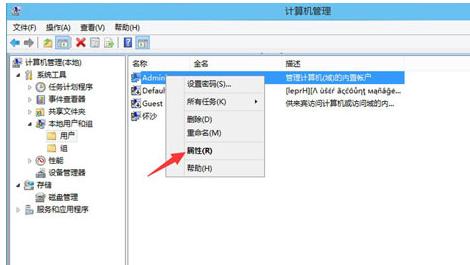
管理员账户示例6
把账户已禁用前面的勾勾去掉,点击“应用”,再点击“确定”
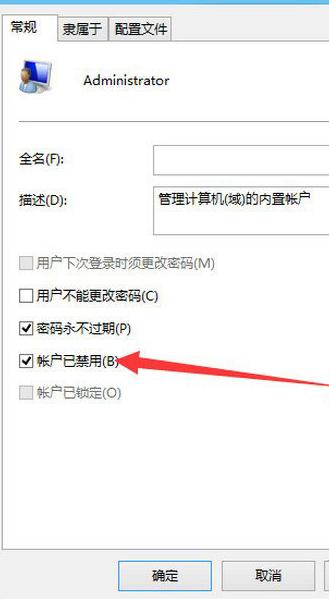
启用账户示例7
然后就可以切换用administrator用户登陆了
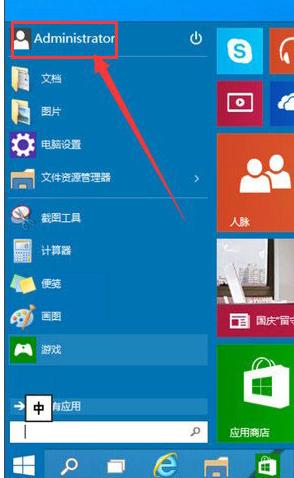
启用账户示例8
以上就是Win10启用管理员账户的操作方法了。
Windows 10系统成为了智能手机、PC、平板、Xbox One、物联网和其他各种办公设备的心脏,使设备之间提供无缝的操作体验。
……